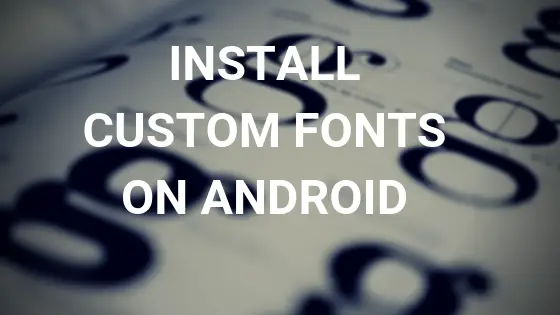Ярлыки инструментов, приложений и антивирусов для удаления вирусов для Windows
Инструменты для удаления ярлыков вирусов могут помочь вам удалить ярлык вируса с флэш-накопителя и ПК с Windows. Это еще один распространенный вирус, который в основном заражает флэш-накопитель или Pendrive; он распространяется с одного флэш-накопителя на другой через компьютер при передаче данных.
Вы можете не знать, заразил ли этот вирус ваш компьютер и флэш-накопитель. Он создает ярлык для каждого файла на флэш-накопителе и делает его недоступным.
Я написал подробную статью по удалению ярлыка вируса с помощью cmd, но некоторым людям сложно выполнять команды через cmd. А иногда, даже при наличии командной строки, этот вирус остается на флешке и на компьютере.
Программы для Windows, мобильные приложения, игры - ВСЁ БЕСПЛАТНО, в нашем закрытом телеграмм канале - Подписывайтесь:)
Чтобы автоматизировать процесс удаления вируса с помощью ярлыков, существует несколько инструментов, которые можно использовать с графическим интерфейсом.
Ярлыки инструментов для удаления вирусов
Вот несколько инструментов для простого удаления ярлыка вируса.
1. USB-ярлык для удаления вирусов от Softonic
Программное обеспечение Remover от Ислам Галал Йехия (Разработчик) доступен на Softonic; это пакетный файл размером всего 24 КБ, который хорошо удаляет вирус-ярлык с флэш-накопителя.
Скачать программу удаления вирусов USB Shortcut и дважды щелкните, чтобы открыть. Нажмите «Да» на ОАК Внимание, он откроется в виде cmd.
Вам просто нужно ввести букву флэш-накопителя.

После ввода буквы диска нажмите => или нажмите Enter.
Это займет некоторое время в зависимости от количества файлов на флэш-накопителе и размера файла.
Это быстрый и простой в использовании инструмент, но он может работать не на каждой версии Windows. Помните, что это не антивирус.
2. Ярлык для удаления вирусов от Cnet
Этот инструмент, разработанный NetParkBrothers, представляет собой портативное приложение для удаления вирусов. Программное обеспечение размером 1 МБ может удалить ярлык вируса с флэш-накопителя и восстановить исходные файлы.
Он удаляет вирус ярлыка .vbs, зараженные файлы .inf и ярлыки .lnk с зараженного флэш-накопителя.
Скачать ярлык для удаления вирусов из Cnet и установите его на свой компьютер с Windows.
Для извлечения этого программного обеспечения вам потребуется Win Rar или подобное приложение; извлеките и установите, и вы получите значок на рабочем столе.
Откройте его с рабочего стола, введите букву USB-накопителя и нажмите Очистить вирус.

Инструмент для удаления найдет и удалит ярлык вируса с флешки. Когда ярлыки исчезнут, вы сможете получить доступ к исходным файлам.
3. USBFix бесплатно
Это программное обеспечение предлагается SoSVirus и является еще одним инструментом для удаления ярлыков вирусов; он не только удаляет вирус с флэш-накопителя, но и обеспечивает защиту от любого будущего заражения вашего флэш-накопителя.
USBFix полностью удаляет все следы вредоносного ПО и помогает восстановить функции, поврежденные вредоносным ПО, такие как доступ к реестру, диспетчеру задач или отображение скрытых файлов и папок.
Скачать USBFix бесплатно и установите его на свой компьютер; вы получите значок на рабочем столе.

В интерфейсе нажмите «Запустите анализ«, здесь вы получите еще одно окно.
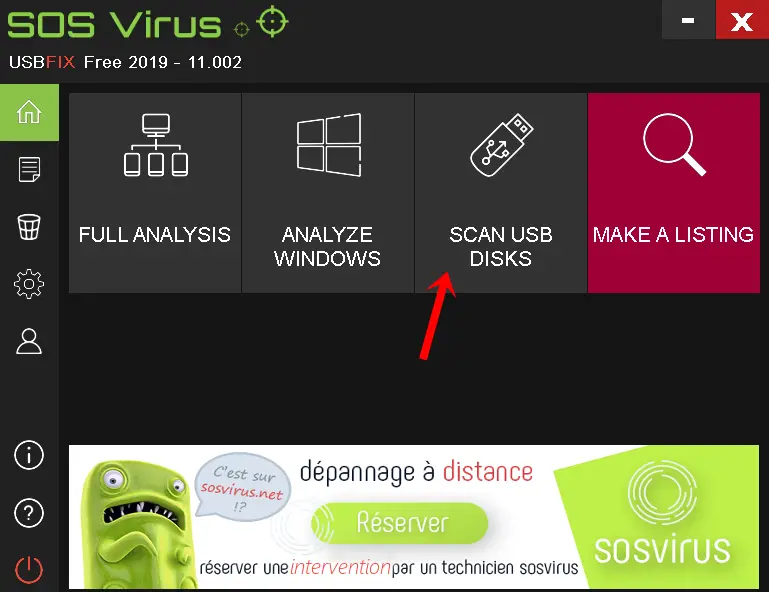
Нажмите на “Сканирование USB-дисков,» и программное обеспечение обнаружит и просканирует ваш USB-накопитель на наличие вредоносных программ любого типа; он не только удаляет вирус, но также помогает удалить несколько других типов USB-вредоносных программ.
Вы также можете создать полную резервную копию своих данных перед сканированием и удалением вируса; на случай, если вы потеряете файлы с флэшки, у вас есть резервная копия.
Все резервные копии сохраняются на диске C в папках USBFix Backup и UsbFixQuarantine.
4. Средство удаления вирусов USB от Softpedia
USB Virus Remover — один из многих инструментов, которые обещают защитить ваш флэш-накопитель от ярлыков вирусов.
У него консольный интерфейс, который выглядит некрасиво, но хорошо справляется с удалением вируса с флэшки, не взламывая файлы.
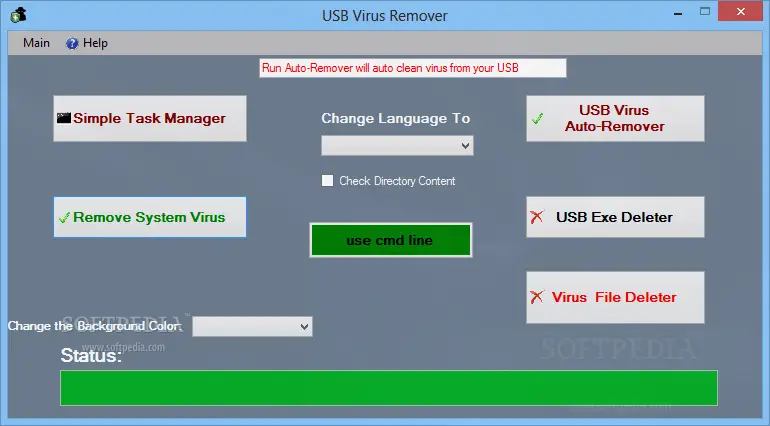
Скачать программу для удаления вирусов USB из Softpedia извлеките сжатый файл и установите его на компьютер. Из нескольких доступных вариантов выберите «Автоматическое удаление USB-вирусов» после вставки флэш-накопителя.
Он имеет около 80 тысяч загрузок и рейтинг 3,8 звезды, который работает практически со всеми основными версиями Windows, такими как Windows XP, Vista, Windows7, 8, 8.1 и Windows 10.
Он поддерживает как 32-битную, так и 64-битную архитектуру ОС.
Не используйте это программное обеспечение для сканирования других дисков, кроме флэш-накопителей, в противном случае это может вызвать проблемы.
Сканирование диска C (который содержит файлы Windows) может привести к неработоспособности компьютера.
5. Ярлык вируса Fixer от Cnet
Shortcut Virus Fixer, разработанный RK Sadai Eswaran, — это еще один инструмент для исправления неработающих ярлыков, а также скрытых файлов и папок на USB-накопителе.
Вам просто нужно установить это программное обеспечение и вставить флешку; вы получите запрос на разрешение на сканирование вашего USB-накопителя.
Скачать ярлык для исправления вирусов

Если ты нажмешь Не сейчас, сканер не запускается.
Если вы нажмете «Сканировать ярлык на наличие вируса,» откроется программа Shortcut Virus Fixer. Вам необходимо выбрать букву USB-накопителя и нажать кнопку Сканировать кнопку, и все неработающие ярлыки будут показаны для вашей проверки, нажмите кнопку «Удалить ярлык» и «Исправление скрытых предметов», чтобы очистить и исправить поврежденные файлы.
6. Хитмэн Про
Hitman Pro не поможет вам исправить ярлык вируса на вашем флэш-накопителе, но поможет устранить основную причину заражения на зараженном компьютере.
Этот вирус поражает флэш-накопитель после его вставки в зараженный компьютер. Если вы не очистите свой компьютер, ваш флэш-накопитель будет заражаться вирусом снова и снова, поэтому разумно устранить основную причину.
Скачать Хитман Про для вашей системы, но сначала проверьте, установлена ли у вас 32-битная или 64-битная операционная система, и загрузите ее соответственно.

Первые 30 дней он предоставляется бесплатно; все, что вам нужно сделать, это зарегистрироваться, указав свой адрес электронной почты.
Самое приятное то, что вам не нужно устанавливать его на свой компьютер для однократного сканирования. Просто скачайте и откройте его, затем нажмите на Сканировать кнопка.
Он быстро найдет все вредоносные программы, установленные на вашем компьютере, и удалит их; будьте осторожны, это также может дать вам ложноположительные результаты.
Проверьте, не пометил ли он какие-либо важные файлы DLL как вредоносные; если да, снимите с них флажки перед удалением.
Перезагрузите компьютер, и вы больше не столкнетесь с проблемой ярлыков на USB-накопителе.
Примечание – Используйте все вышеупомянутые инструменты Shortcut Virus Remover только для сканирования вашего USB-накопителя. Не сканируйте другие диски вашего жесткого диска, иначе вы можете столкнуться с проблемами или получить неработоспособный компьютер.
Читайте также: –
Программы для Windows, мобильные приложения, игры - ВСЁ БЕСПЛАТНО, в нашем закрытом телеграмм канале - Подписывайтесь:)